افتخار طراحی سایت بیش از ۱۷۰۰ کسب و کار ایرانی و خارجی
تغییر فرمت تاریخ و ساعت در وردپرس
نظاره گر پیشرفت کسب و کار خود باشید ، وقتی اسپیناس وب جرئی از تیم شما می شود
تغییر فرمت تاریخ و ساعت در وردپرس یکی از قابلیت های جالب سیستم مدیریت محتوای وردپرس است. آیا تا به حال قصد تغییر فرمت تاریخ مانند کوتاه کردن ماه و یا پنهان نمودن سال را در وردپرس داشته اید؟ در این مقاله به شما نحوه تغییر تاریخ و زمان را در وردپرس آموزش خواهیم داد.
تنظیمات تاریخ و زمان در وردپرس
وردپرس دارای توابعی است که به کاربران و توسعه دهندگان اجازه تغییر نمایش تاریخ و زمان را می دهد. شما می توانید این فرمت را پس از وارد شدن در پنل مدیریت وبسایت با رفتن به صفحه عمومی از منوی تنظیمات و حرکت به پایین صفحه در بخش منطقه زمانی تغییر دهید.
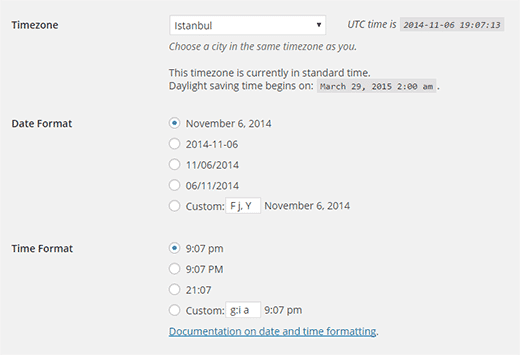
در صفحه باز شده مطابق تصویر بالا می توانید یک منطقه زمانی برای طراحی سایت خود با فرمت تاریخ و زمان مناسب انتخاب کنید. در واقع با کلیک بر روی هردکمه رادیویی کنار گزینه ها می توانید نحوه نمایش زمان را انتخاب نموده و جتی نوع نمایش دلخواه خود را وارد نمایید.
فرمت تاریخ و زمان در وردپرس چیست؟
فرمت تاریخ و زمان بر اساس حروف الفبا و بر مبنای فرمت زمان است. به عنوان مثال، با وارد کردن حرف Y یک عدد چهار رقمی مانند سال ۲۰۱۴ تولید خواهد شد. اما اگر حرف فوق را به صورت کوچک یعنی y وارد کنید سال به صورت یک عدد دو رقمی مانند ۱۴ نمایش داده خواهد شد.
رایج ترین نوع نمایش قالب تاریخ و زمان
M d, Y – will output – Nov 06, 2014 d M, Y – will output – 06 Nov, 2014 F jS, Y – will output – November 6th, 2014 l, F jS, Y – will output – Thursday, November 6th, 2014 H:i:s – will output – 21:26:12
شما می توانید فرمت های مختلف نمایش تاریخ و زمان را در جعبه سفارشی مورد آزمایش قرار دهید. پس از ورود به فرمت، وردپرس یک پیش نمایش از تاریخ یا زمان مورد نظر را به شما نمایش می دهد.
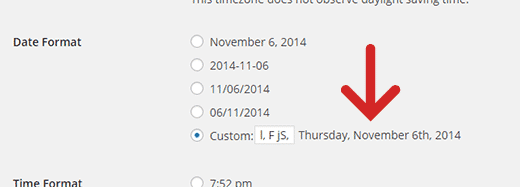
هنگامی که تنظیمات خود را ذخیره می کنید، از این فرمت در سراسر طراحی سایت خود استفاده می کنید، مگر اینکه فرمت قالب شما از قبل تعریف شده باشد.
یکی دیگر از پرسش های رایج درباره قالب های تاریخ و زمان، نحوه نمایش زمان در کنار تاریخ در پست های وردپرس است.
سخت است اما راه حل بهتر این است که یک تم فرزند برای قالب طراحی سایت خود اضافه کنید. سپس خط کد زیر را در جایی که می خواهید زمان را نمایش دهید اضافه کنید.
<?;() php get_the_time? >
کد فوق فقط زمان نمایش پست یا صفحه ای که در حال مشاهده است بارگیری می شود. اگر چه، اکثر مبتدیان نمی خواهند تم های کودک ایجاد کنند و کدنویسی کنند. برای این دسته از کاربران، یک راه ساده تر برای اضافه کردن زمان در کنار تاریخ وجود دارد.
از لحاظ فنی، زمانی که وردپرس تاریخ خروجی را تولید می کند، در واقع تاریخ و زمان کامل را نمایش می دهد. با این حال، از آنجا که اکثر مردم فقط از فرمت تاریخ استفاده می کنند، هیچ گزینه ای صرفا برای نمایش زمان وجود ندارد. اگر زمان ساعت را در فرمت تاریخ وارد شده باشد، زمان نیز نمایش داده می شود. مثلا، خروجی d/m/Y g:i aتاریخ و زمان 06/11/2014 ساعت 12:15 را نمایش می دهد.
بر اساس نیازهای شما، کارهای دیگری با تاریخ و زمان در وردپرس می توانید انجام دهید. به عنوان مثال، شما می توانید آخرین زمان به روز شدن پست را به جای تاریخ انتشار آن نمایش دهید. همچنین می توانید تاریخ فعلی و تاریخ نسبی مانند «این پست 2 روز پیش منتشر شد» را نیز نمایش دهید.

